Sebelum men-deploy aplikasi ke App Engine, Anda dapat menjalankan dan men-debug aplikasi standar App Engine secara lokal. Dokumen ini menjelaskan cara mengonfigurasi IDE untuk menjalankan dan men-debug secara lokal dari dalam IntelliJ IDEA.
Sebelum memulai
Pastikan aplikasi Anda adalah project standar App Engine yang berisi file
appengine-web.xmlUntuk mengakses Library Klien Cloud secara lokal, selesaikan prosedur Menambahkan Library Klien Cloud ke Project Maven Anda.
Menjalankan aplikasi secara lokal
Jika menggunakan IntelliJ IDEA Ultimate Edition, Anda dapat menjalankan aplikasi App Engine secara lokal dengan mengikuti petunjuk berikut:
Pilih File > Open untuk membuka project yang ingin Anda jalankan.
Buka direktori yang berisi project Anda.
Pilih Alat > Cloud Code > App Engine Jalankan di server dev App Engine Standard lokal.
Project memerlukan waktu beberapa saat untuk di-build.
Mengedit konfigurasi run
Mengonfigurasi server
Anda dapat mengedit konfigurasi run untuk server lokal:
Pilih Run > Edit Configurations.
Dari dialog Run/Debug Configurations, perbarui setelan konfigurasi sesuai kebutuhan. Beberapa setelan umum meliputi:
- Artefak yang akan di-deploy.
- Host App Engine.
- Port App Engine.
Menambahkan variabel lingkungan
Jika perlu, tambahkan variabel lingkungan ke konfigurasi Anda.
Pilih tab Startup/Connection.
Pilih Run.
Centang kotak Pass environment variables.
Tambahkan variabel yang diperlukan.
Pilih Debug.
Centang kotak Pass environment variables.
Tambahkan variabel yang diperlukan.
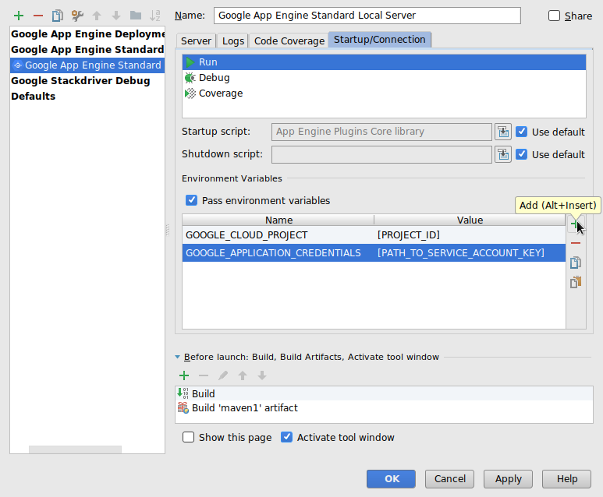
Setelah selesai, klik Oke.
Menghentikan server
Untuk menghentikan Server Aplikasi Dev, pilih Run > Stop 'Google App Engine Standard Local Server'.
Men-debug aplikasi
Anda dapat menggunakan konfigurasi run yang dibuat sebelumnya untuk menjalankan aplikasi dalam mode debug sebagai berikut:
Pilih Run > Debug.
Dalam dialog, klik Google App Engine Standard Local Server.
Setelah project dibuat, Anda dapat menyetel titik henti sementara untuk men-debug aplikasi.
Men-debug aplikasi Anda secara lokal di Community Edition
IntelliJ Community Edition tidak menyediakan dukungan bawaan untuk menjalankan aplikasi berbasis servlet Java lokal. Untuk men-debug aplikasi secara lokal menggunakan IntelliJ Community Edition, konfigurasikan project Anda agar menggunakan plugin Maven atau Gradle.
Maven
Mengonfigurasi project menggunakan plugin Maven
Tambahkan plugin Maven App Engine ke file
pom.xmlproject Anda.Buat konfigurasi Run/Debug untuk Maven.
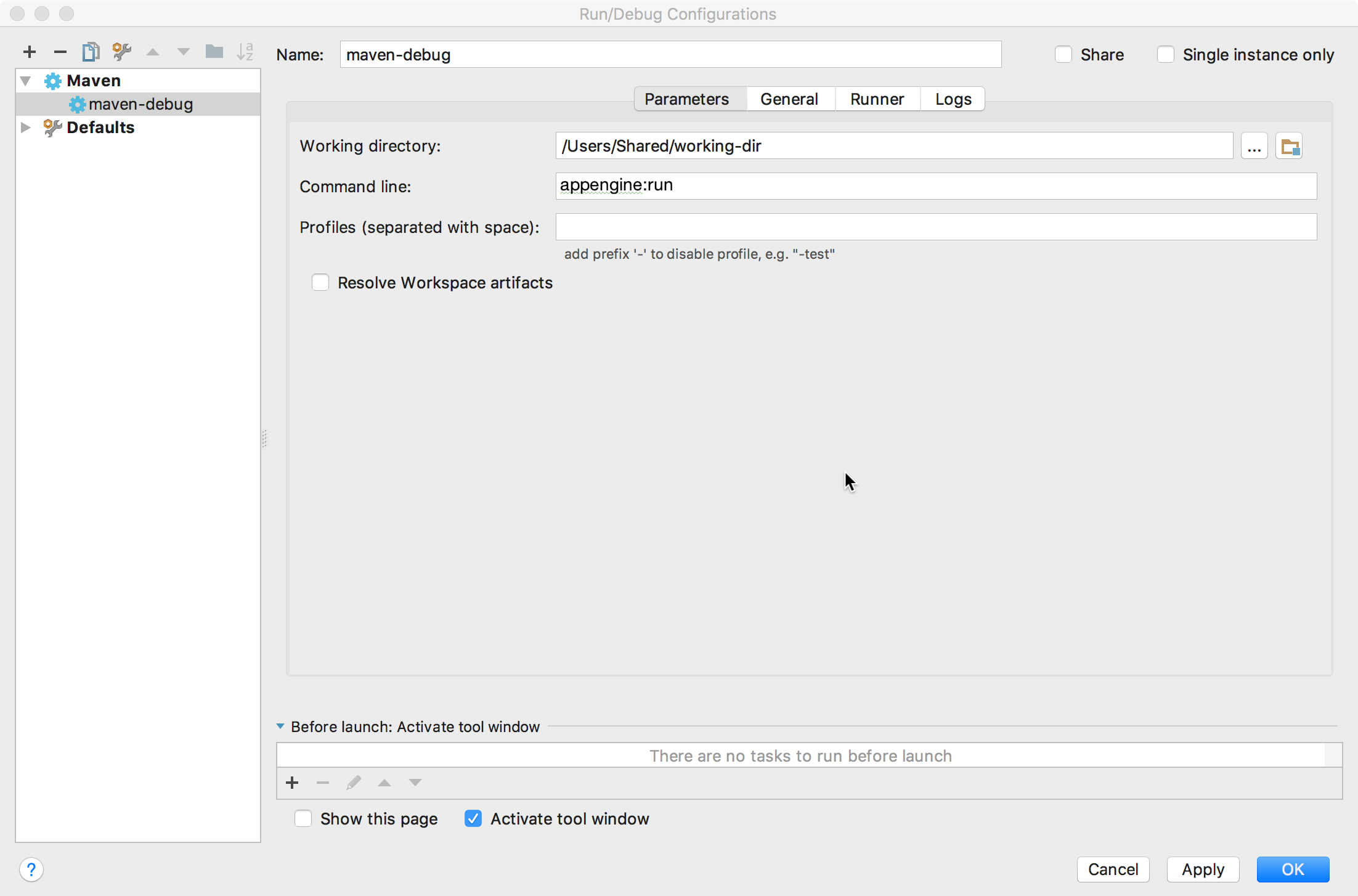
Pilih Run > Edit Configurations.
Klik + Add New Configuration.
Pilih Maven.
Di kolom Command line, masukkan
appengine:run.Klik Oke.
Buat konfigurasi debug jarak jauh.
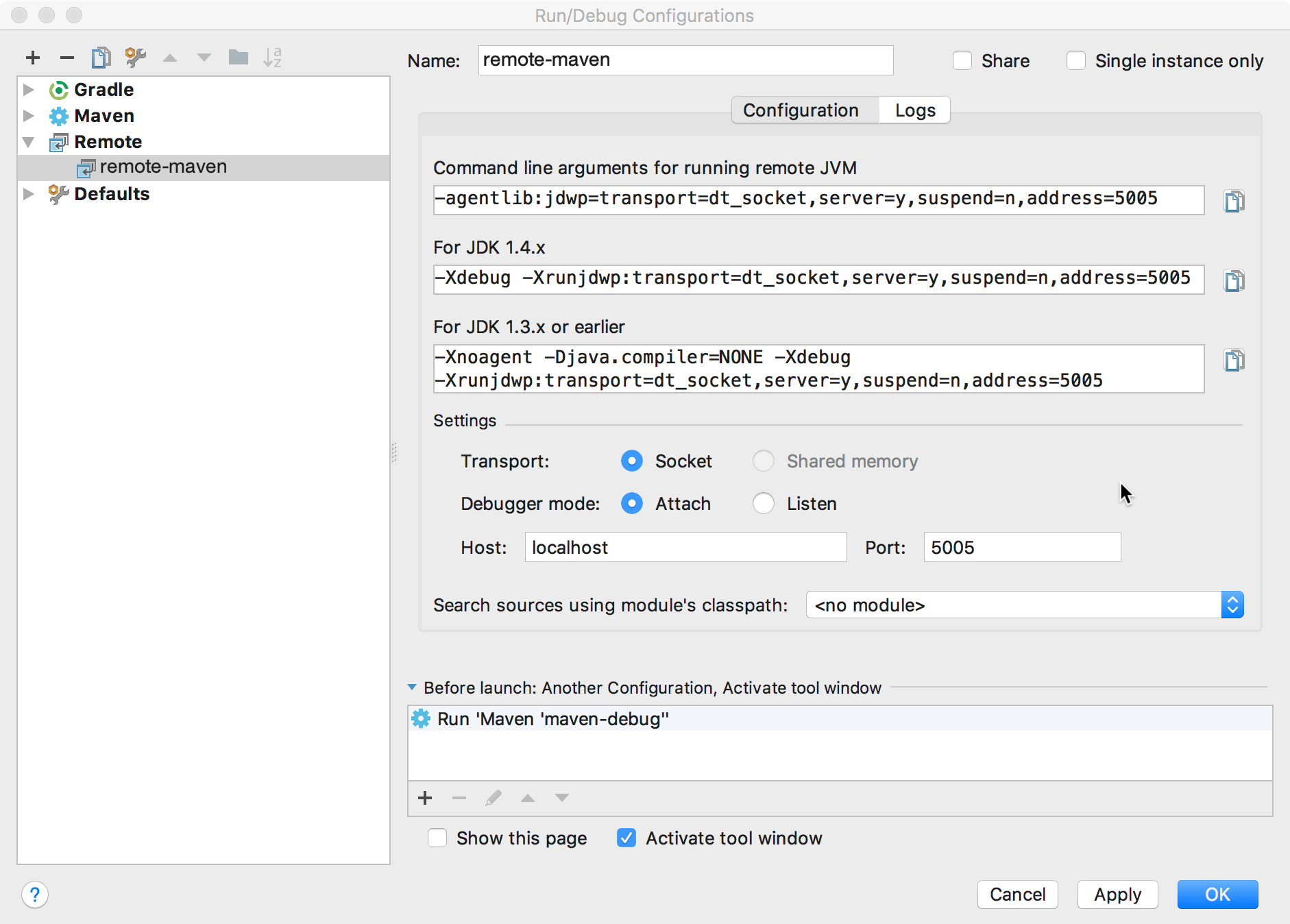
Pilih Run > Edit Configurations.
Klik + Add New Configuration.
Pilih Remote.
Pastikan nomor port sama dengan port yang Anda konfigurasi di konfigurasi plugin Maven App Engine. Port 5005 adalah defaultnya.
Di bagian Sebelum peluncuran, klik + Tambahkan.
Pilih Run Another Configuration.
Pilih konfigurasi run untuk project Maven Anda.
Klik Oke.
Untuk men-debug aplikasi Anda secara lokal:
Pilih Run > Debug.
Pilih konfigurasi debug jarak jauh Anda.
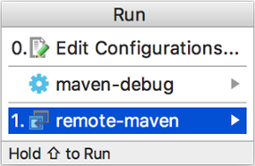
Anda kini dapat men-debug aplikasi secara lokal.
Gradle
Mengonfigurasi project menggunakan plugin Gradle
Buat konfigurasi Run/Debug untuk Gradle.
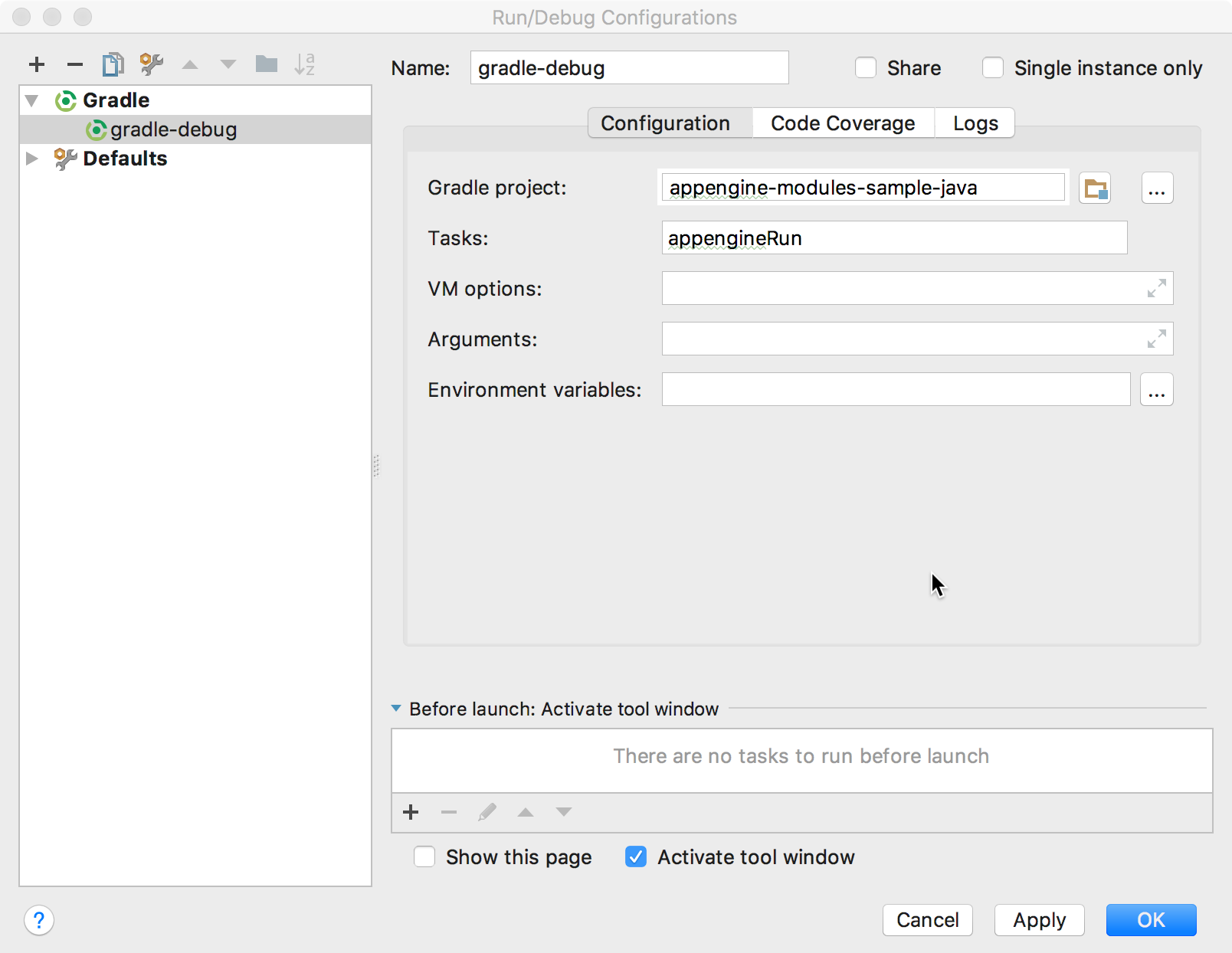
Pilih Run > Edit Configurations.
Klik + Add New Configuration.
Pilih Gradle.
Di kolom Gradle project, pilih modul tempat Anda mengonfigurasi plugin
appengine-gradle-plugin.Di kolom Tasks, masukkan
appengineRun.Klik Oke.
Buat konfigurasi debug jarak jauh.
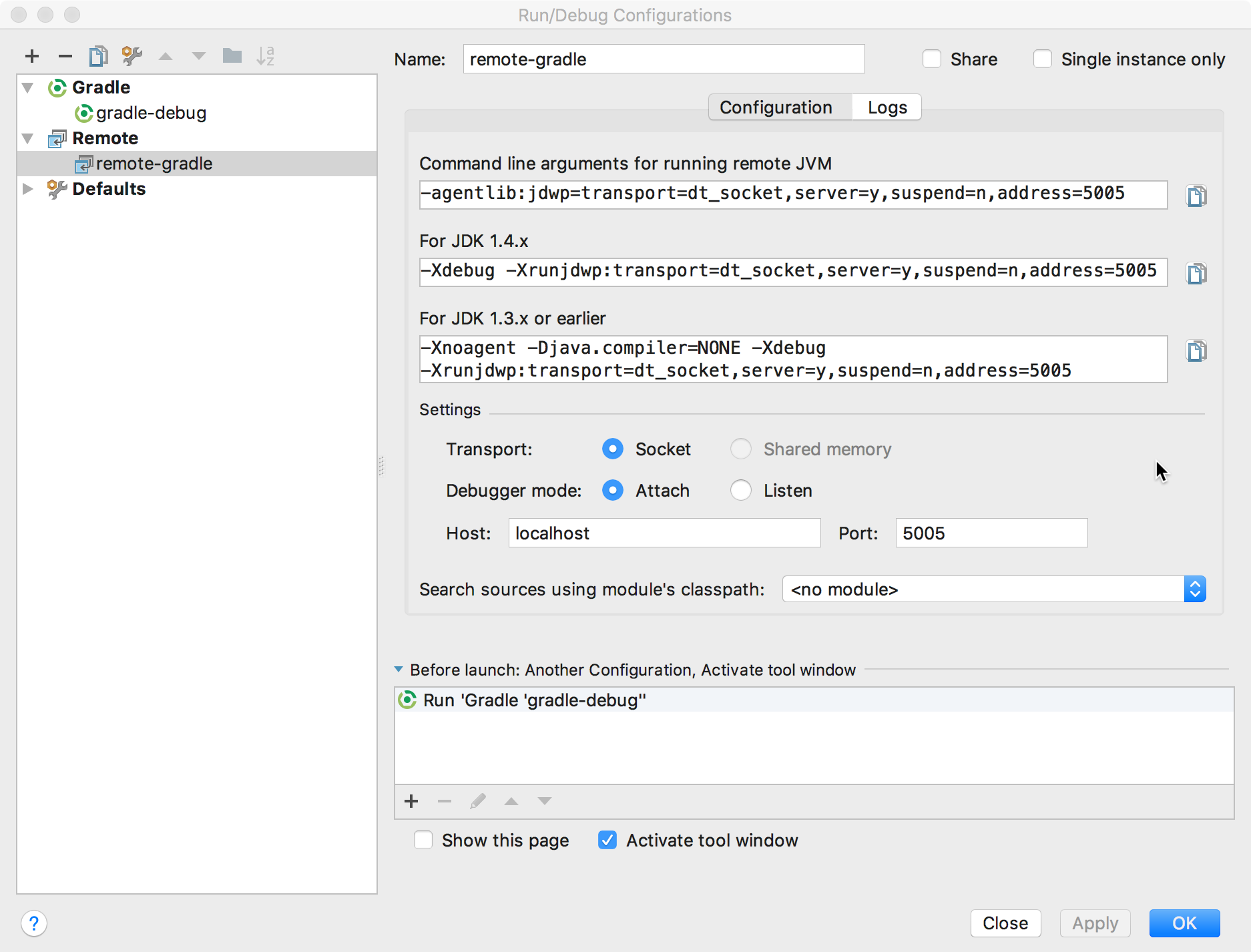
Pilih Run > Edit Configurations.
Klik + Add New Configuration.
Pilih Remote.
Pastikan nomor port sama dengan port yang Anda konfigurasi di konfigurasi plugin Gradle App Engine. Port 5005 adalah defaultnya.
Di bagian Sebelum peluncuran, klik + Tambahkan.
Pilih Run Another Configuration.
Pilih konfigurasi run untuk project Gradle Anda.
Klik Oke.
Untuk men-debug aplikasi Anda secara lokal:
Pilih Run > Debug.
Pilih konfigurasi debug jarak jauh Anda.
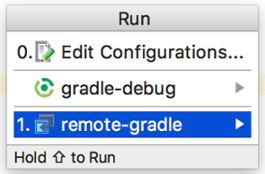
Anda kini dapat men-debug aplikasi secara lokal.
Jika link Attach Debugger muncul di log konsol, klik link tersebut.
Langkah berikutnya
- Selanjutnya, Anda dapat men-deploy aplikasi ke lingkungan standar App Engine.

